先自我介绍一下,小编浙江大学毕业,去过华为、字节跳动等大厂,目前阿里P7
深知大多数程序员,想要提升技能,往往是自己摸索成长,但自己不成体系的自学效果低效又漫长,而且极易碰到天花板技术停滞不前!
因此收集整理了一份《2024年最新软件测试全套学习资料》,初衷也很简单,就是希望能够帮助到想自学提升又不知道该从何学起的朋友。
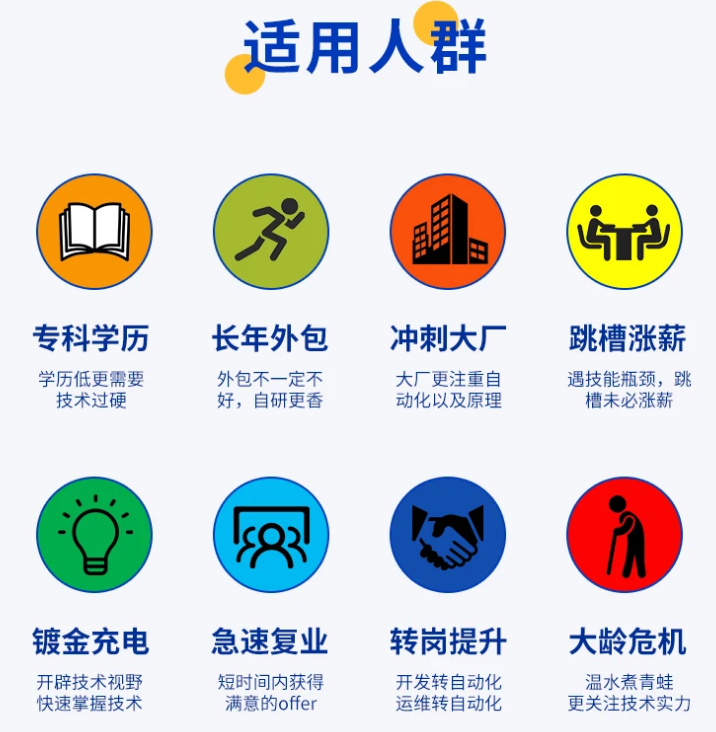
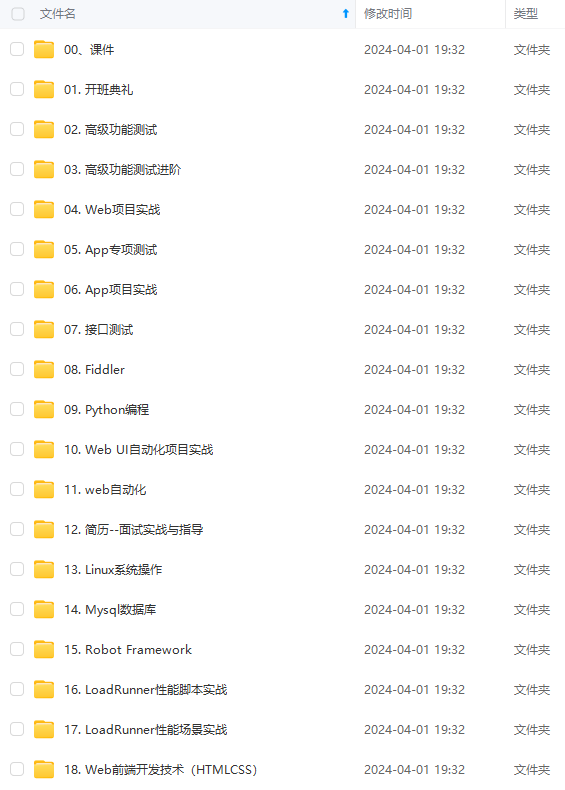

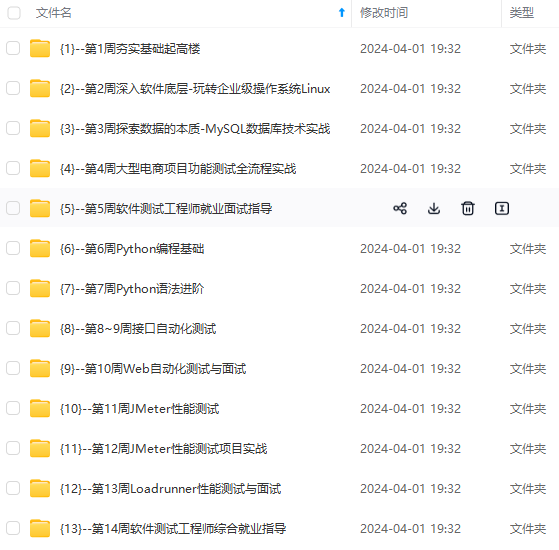
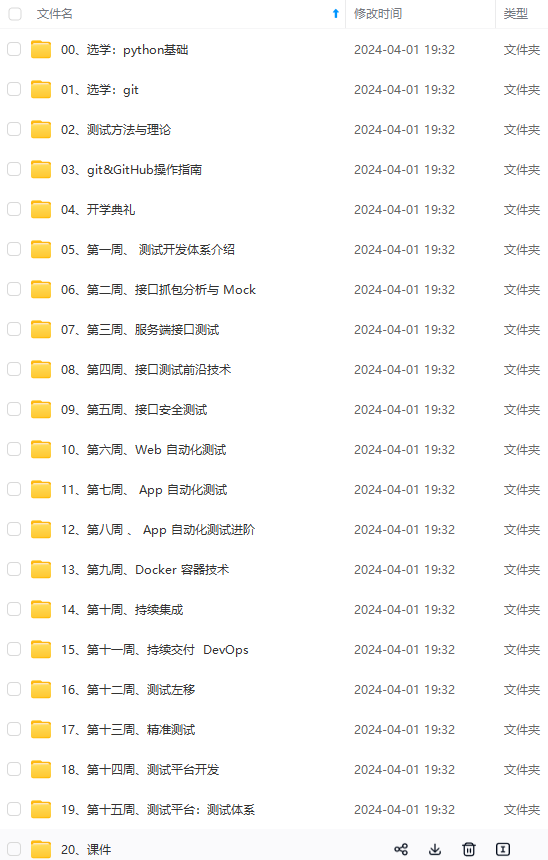
既有适合小白学习的零基础资料,也有适合3年以上经验的小伙伴深入学习提升的进阶课程,涵盖了95%以上软件测试知识点,真正体系化!
由于文件比较多,这里只是将部分目录截图出来,全套包含大厂面经、学习笔记、源码讲义、实战项目、大纲路线、讲解视频,并且后续会持续更新
如果你需要这些资料,可以添加V获取:vip1024b (备注软件测试)
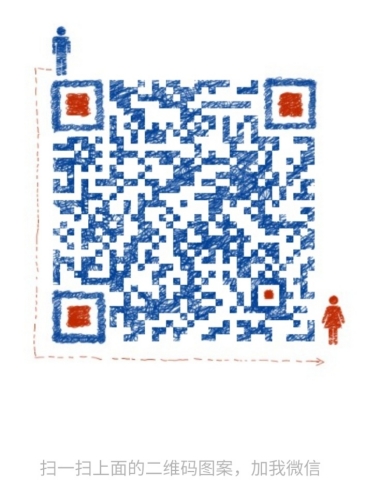
正文
假设我们要测试一个登录功能,下面是一个简单的测试脚本示例:
from selenium import webdriver
from selenium.webdriver.common.keys import Keys
初始化WebDriver
driver = webdriver.Chrome()
打开测试页面
driver.get(“http://example.com/login”)
定位输入框并输入测试数据
username_input = driver.find_element_by_name(“username”)
username_input.send_keys(“test_user”)
password_input = driver.find_element_by_name(“password”)
password_input.send_keys(“test_password”)
定位登录按钮并点击
login_button = driver.find_element_by_id(“login-button”)
login_button.click()
验证登录成功
assert “Welcome Page” in driver.title
关闭浏览器
driver.quit()
步骤 4:运行测试
直接运行上述Python脚本,Selenium WebDriver将自动打开浏览器,访问指定的网页,输入测试数据,点击登录按钮,并验证页面跳转,最后关闭浏览器。
Selenium WebDriver 高级用例
假设我们要测试一个电商网站的搜索功能,该网站在用户输入搜索关键词后,会异步加载并展示搜索结果。
步骤 1:安装和配置
确保 Selenium WebDriver 已安装,并且相应的浏览器驱动(如 chromedriver)已下载并配置在环境变量中。
步骤 2:编写测试脚本
我们将编写一个测试脚本,模拟以下用户行为:
- 打开电商网站。
- 在搜索框中输入搜索关键词(如 “Python”)。
- 点击搜索按钮。
- 等待搜索结果异步加载完成。
- 验证搜索结果是否包含预期的内容。
from selenium import webdriver
from selenium.webdriver.common.keys import Keys
from selenium.webdriver.common.by import By
from selenium.webdriver.support.ui import WebDriverWait
from selenium.webdriver.support import expected_conditions as EC
初始化 WebDriver
driver = webdriver.Chrome()
打开测试页面
driver.get(“http://example.com”)
定位搜索框并输入搜索关键词
search_input = driver.find_element(By.NAME, “search”)
search_input.send_keys(“Python”)
定位搜索按钮并点击
search_button = driver.find_element(By.ID, “search-button”)
search_button.click()
显式等待,直到搜索结果被异步加载并显示在页面上
WebDriverWait(driver, 10).until(
EC.presence_of_element_located((By.CLASS_NAME, “search-result”))
)
获取所有搜索结果的标题
result_titles = driver.find_elements(By.CLASS_NAME, “search-result-title”)
验证至少有一个搜索结果,并且第一个结果包含 “Python”
assert len(result_titles) > 0
assert “Python” in result_titles[0].text
关闭浏览器
driver.quit()
在这个脚本中,我们使用了 WebDriverWait 和 expected_conditions 来实现显式等待,确保测试脚本能够在搜索结果异步加载完成后再进行验证操作。这是处理异步加载内容时的一个常见模式。上述例子展示了如何使用 Selenium WebDriver 处理更复杂的Web应用测试场景,特别是涉及到异步加载内容的情况。通过合理使用显式等待,我们可以确保测试的准确性和稳定性,避免因为网络延迟或资源加载时间不一致导致的测试失败。
结语 📘
本文呢演示了如何使用Selenium WebDriver进行Web应用的自动化测试。Selenium不仅适用于简单的表单提交测试,还能处理更复杂的交互场景,如拖放操作、弹窗处理等。对于前端开发者而言,掌握Selenium等自动化测试工具能够极大提高测试的效率和质量,是提升前端开发专业技能的重要一环。希望本文能够帮助开发者快速入门前端自动化测试,为你的前端项目保驾护航。
网上学习资料一大堆,但如果学到的知识不成体系,遇到问题时只是浅尝辄止,不再深入研究,那么很难做到真正的技术提升。
需要这份系统化的资料的朋友,可以添加V获取:vip1024b (备注软件测试)

一个人可以走的很快,但一群人才能走的更远!不论你是正从事IT行业的老鸟或是对IT行业感兴趣的新人,都欢迎加入我们的的圈子(技术交流、学习资源、职场吐槽、大厂内推、面试辅导),让我们一起学习成长!
中…(img-h5sT4EeF-1713223913591)]
一个人可以走的很快,但一群人才能走的更远!不论你是正从事IT行业的老鸟或是对IT行业感兴趣的新人,都欢迎加入我们的的圈子(技术交流、学习资源、职场吐槽、大厂内推、面试辅导),让我们一起学习成长!






















 610
610











 被折叠的 条评论
为什么被折叠?
被折叠的 条评论
为什么被折叠?








